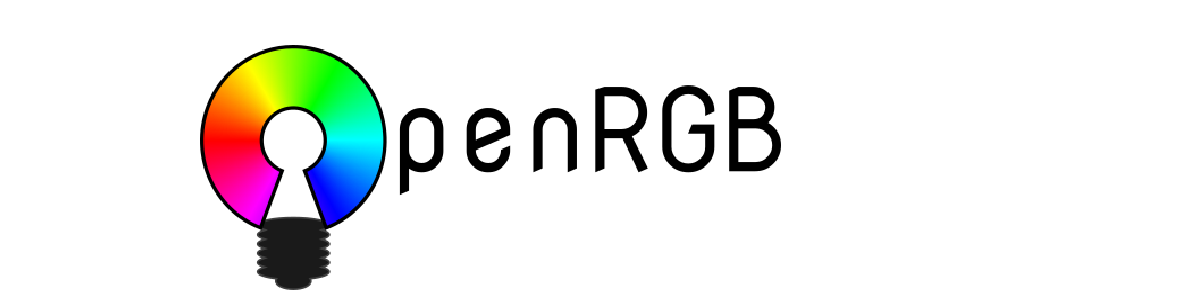
Kamakailan lamang Inihayag ang paglabas ng bersyon ng OpenRGB na 1.0, alin dati ito ay kilala bilang OpenAuraSDK. Ang bersyon na ito 1.0 ay dumating pagkatapos ng isang taon ng patuloy na pag-unlad ng tool na naglalayong magbigay ng isang bukas na mapagkukunan ng programa ng software at aklatan madaling gamitin upang ma-access at makontrol ang mga ilaw ng RGB sa iba`t ibang kagamitan sa PC, kabilang ang mga motherboard, RAM module, graphics card, paglamig na aparato, at mga peripheral.
Ang proyektong ito ay orihinal na nakatuon sa ASUS Aura lamang. Nilikha ito mula sa sangay ng AsusAuraWindows ng Keyboard Visualizer upang matuto nang higit pa tungkol sa mga detalye sa likod ng Aura protocol at upang makabuo ng isang mas nababaluktot, katugma, at maaasahang driver para sa Aura.
Tungkol sa OpenRGB
Ang inaalok na pagpapatupad na ito ay medyo matatag at sinusuportahan ang maraming henerasyon ng mga Aura Controller sa Intel at AMD platform, na inaalis ang pangangailangan na mag-install ng mga opisyal na pagmamay-ari na application na nakatali sa isang tukoy na tagagawa.
Ang OpenRGB ay katugma sa mga driver ng katugmang Aura ginamit sa iba't ibang mga tagagawa ng module ng memorya ng RGB kabilang ang G.Skill Trident Z RGB at iba pa.
Ang proyekto nag-aalok ng isang silid-aklatan ng mga pagpapaandar na may isang unibersal na API upang makontrol ang backlight ng mga aplikasyon, isang utility ng console at isang grapikong interface sa Qt. Sinusuportahan ang pagpipilian ng mga mode ng pagbabago ng kulay (kulay ng kulay, atbp.), Pagkontrol ng mga backlight zona, paglalapat ng mga advanced na epekto, kahulugan ng disenyo ng LED at pagsabay ng backlight sa mga ginawang pagkilos (kulay ng musika, atbp.).
Sinusuportahan ng package ang mga motherboard ng ASUS, Gigabyte, ASRock at MSI na may RGB subsystem upang i-backlight ang pabahay, backlit memory module mula sa ASUS, Corsair at HyperX, ASUS Aura at Gigabyte Aorus graphics cards, iba't ibang mga driver ng LED strip (ThermalTake, Corsair, NZXT Hue +), nag-iilaw ng mga cooler, daga, keyboard, headphone, at Razer backlit accessories
Ang impormasyon tungkol sa protokol ng pakikipag-ugnay ng aparato ay pangunahing nakukuha ng mga reverse driver ng pagmamay-ari ng engineering at application.
Sa karamihan ng mga kaso, ang paggamit ng i2c-dev o pagkontrol sa pamamagitan ng USB ay sapat upang makipag-ugnay sa computer, kahit na iminungkahi din ang mga patakaran ng udev. Ang paggamit ng mga driver ng Aura / ASRock motherboard RGB ay nangangailangan ng isang Linux kernel patch. Para sa mga peripheral ng Razer, ginagamit ang driver ng OpenRazer (ang package na openrazer-dkms-driver sa Debian / Ubuntu).
Ang code ay nakasulat sa C / C ++ at ipinamamahagi sa ilalim ng lisensya ng GPLv2. Ang programa ay multiplatform at ito ay magagamit para sa Linux at Windows.
Panghuli pMaaari mong suriin ang pagiging tugma ng hardware na kasalukuyang sumusuporta sa utility na ito sa ang sumusunod na link.
Paano i-install ang OpenRGB sa Linux?
Para sa mga interesadong ma-install ang OpenRGB sa kanilang system, dapat nilang sundin ang mga tagubilin na ibinabahagi namin sa ibaba.
Ang unang bagay na dapat nating gawin ay i-install ang pinakabagong edisyon ng Qt Creator. (Maaari mong suriin ang mga detalye ng pag-install ng Qt Creator sa ang sumusunod na link).
Sa kaso ng Ubuntu at mga derivatives dapat kaming mag-install ng ilang mga dependency:
sudo apt install qt5-default libusb-1.0-0-dev libhidapi-dev
Ngayon ay kukuha kami ng utility na may utos:
git clone https://gitlab.com/CalcProgrammer1/OpenRGB
Tapos na ngayon dapat nating i-update ang mga submodule:
git submodule update --init –recursive
At dito maaari nating gawin ang dalawang bagay, isa sa mga ito ay upang buksan ang proyekto kasama ang tagalikha ng QT o ipagsama ito sa system.
Upang makatipon, patakbuhin lamang ang mga sumusunod na utos:
cd OpenRGB
qmake OpenRGB.pro
make -j8
./OpenRGB
Sa pagtatapos ng pagtitipon dapat nating payagan ang pag-access sa SMBus.
Sa Intel magagawa natin ito sa utos:
modprobe i2c-dev i2c-i801
O sa kaso ng AMD, dapat muna nating ilista ang mga driver ng SMBus na may:
sudo i2cdetect -l
Kapag nakilala ang tagakontrol, dapat kaming magbigay ng mga pahintulot sa controller, halimbawa:
sudo chmod 777 /dev/i2c-0
Sa wakas, dapat isaalang-alang na mayroon pa ring ilang mga kakayahang magpatuloy sa lahat ng mga pag-restart, ngunit ang pangunahing pagpapaandar ng pag-configure ng mga kulay at mode ay matatag.
Kung nais mong malaman ang tungkol dito maaari mong suriin ang mga detalye Sa sumusunod na link.